スキャン文書を暗号付のサーチャブルPDFにする
サーチャブルPDF機能を使用することで、紙文書を文字検索可能なPDFに変換できます。例えば、履歴書を電子化することで保管スペースを省くことができます。また、PDFを暗号化することで、情報の検索や閲覧の限定が可能になり、個人情報の漏えい防止に役立ちます。スキャン文書を送信する際に閲覧パスワードを設定すれば、誤送信による情報漏えいも防ぐことができます。

サーチャブルPDF機能の特長
サーチャブルPDF機能は、OCR(光学文字認識)処理により、テキストとして認識可能な部分からテキストデータの抽出を行い、透明なテキストデータを貼り付け、テキスト検索可能なPDFを作成する機能です。これにより、PDFの中から必要な情報を素早く検索できます。この機能を使用するには、スキャンソリューション機能拡張キットが必要です。
暗号化PDF機能の特長
暗号化PDF機能は、パスワードを設定してPDFを暗号化する機能です。正しいパスワードを入力しない限り、文書を開いたり、印刷や変更したりすることはできません。この機能を使用するには、本製品に同梱されているセキュリティーオプションキットの暗号化PDF機能を有効にする必要があります。
|
必要な条件
|
|
スキャンソリューション機能拡張キットが有効である
本製品に同梱されているセキュリティーオプションキットの暗号化PDF機能が有効である
|
ここでは、閲覧者を限定したサーチャブルPDFを作成して、指定の宛先へ送信します。
お使いの機種やオプションの装着状況によって画面が異なる場合があります。
以下の手順で行います。
OCR(文字認識)の設定
PDFを暗号化して送信
OCR(文字認識)の設定
|
重要
|
|
地色や字体、文字の大きさ、文字の傾きなどによっては正しくOCR 処理されない場合もあります。
|
1.
原稿をセットして、メインメニュー画面で[スキャンして送信]を押します。
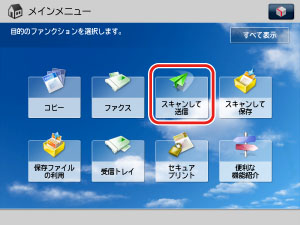
|
メモ
|
|
メインメニュー画面が表示されていない場合は、
 (メインメニュー)を押してください。 (メインメニュー)を押してください。 |
2.
宛先を指定したあと、ファイル形式ボタンを押します。
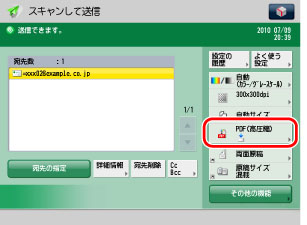
3.
[PDF]を選択したあと、[OCR(文字認識)]→[OK]を押します。
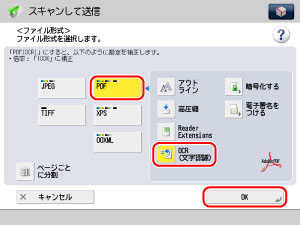
PDFを暗号化して送信
1.
[スキャンして送信]画面で、ファイル形式ボタンを押します。
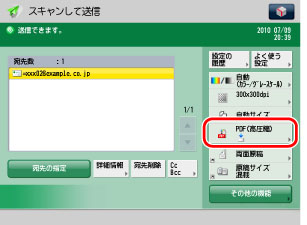
2.
[PDF]を選択したあと、[暗号化する]を選択します。
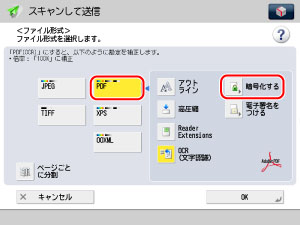
3.
各項目を設定します。
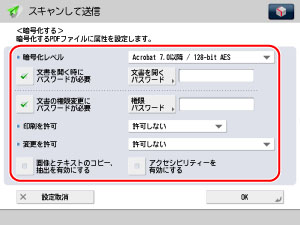
ここでは、[文書を開く時にパスワードが必要]を「ON」にして、[文書を開くパスワード]にパスワードを入力します。
4.
[OK]→[OK]を押します。
5.
 (スタート)を押して送信します。
(スタート)を押して送信します。指定した宛先に、テキスト検索が可能なPDFファイルが送信されます。このPDFファイルを開くためには、手順4で設定したパスワードが必要です。